Siemens GIGASET C475 IP Manuel utilisateur
PDF
Herunterladen
Dokument
31.10.2007 A31008-M1916-N101-1-7743_07-11-2007 make_poster.fm Seite 1 Mittwoch, 31. Oktober 2007 10:17 10 Consignes de sécurité Contenu de l'emballage 2 Attention : 5 Lire les consignes de sécurité et le mode d'emploi figurant sur le CD, avant utilisation. Communiquer les recommandations qui y figurent à vos enfants et les mettre en garde contre les risques liés à l'utilisation du téléphone. Touches et fonctions du combiné 3 6 > Utiliser exclusivement les blocs-secteur fournis, comme indiqué sous la base ou le chargeur. > N'insérer que les batteries rechargeables recommandées ! Ne jamais utiliser d'autres batteries ou > > > > > > > Gigaset C470 IP/C475 IP > Installation en quelques étapes > > > > des piles non rechargeables car elles peuvent présenter un risque pour la santé et provoquer des blessures. L'enveloppe des piles ou des batteries pourrait p. ex. se désagréger et les batteries pourraient exploser. En outre, l'appareil pourrait être endommagé ou présenter des dysfonctionnements. Lors de la mise en place des batteries rechargeables, respecter la polarité et utiliser le type de batterie indiqué dans le mode d'emploi (se reporter aux symboles figurant p. ex. dans le compartiment de batteries du combiné). Ne pas jeter les batteries avec les déchets ménagers. Respecter les dispositions locales en matière de traitement des déchets. Pour plus d'informations, contacter votre mairie ou le revendeur du produit. Le combiné peut perturber le fonctionnement de certains équipements médicaux. Tenir compte des recommandations émises à ce sujet par le corps médical. Ne pas porter le combiné à l'oreille lorsqu'il sonne ou lorsque la fonction « Mains-libres » est activée, ceci pouvant entraîner des troubles auditifs durables et importants. Le combiné peut provoquer un bourdonnement désagréable dans les appareils auditifs. Ne pas utiliser la base et le chargeur à l'extérieur ou en milieu humide (SdB, douche, etc.). Le combiné, la base et le chargeur ne sont pas étanches aux projections d'eau. Le chargeur et la base sont prévus pour fonctionner dans des locaux fermés et secs, dans une plage de températures comprise entre +5 °C et +45 °C. Ne pas utiliser le téléphone dans un environnement présentant un risque d'explosion, par exemple dans les ateliers de peinture. Ne jamais exposer le téléphone à des sources de chaleur, à la lumière directe du soleil ou à la proximité immédiate d'autres appareils électriques. Protéger le Gigaset contre l'humidité, la poussière, les vapeurs et les liquides corrosifs. Lorsque vous confiez votre Gigaset à un tiers, toujours joindre le mode d'emploi. Débrancher les stations de base défectueuses ou les faire réparer par Siemens Service. Elles peuvent perturber le fonctionnement d'autres appareils électriques. La procédure d'élimination des produits électriques et électroniques diffère de celle des déchets municipaux et nécessite l'intervention de services désignés par le gouvernement ou les collectivités locales. Le symbole de la poubelle barrée signifie que la directive européenne 2002/96/CE s'applique à ce produit. Le tri et la collecte séparée de vos appareils usagés aide à prévenir toute conséquence négative pour l'environnement ou pour la santé publique. Il s'agit d'une condition primordiale pour le traitement et le recyclage des équipements électriques et électroniques usagés. Pour plus d'informations sur le traitement des appareils usagés, contacter votre mairie, la déchetterie la plus proche ou le revendeur du produit. 3 Touches écran : Sélection des fonctions en cours affichées en regard au bas de l'écran d Touche « Mains-libres » : Passage du mode « Ecouteur » au mode « Mainslibres » et inversement (la touche s'allume) c Touche « Décrocher » : Une fois le numéro composé : activation via VoIP ou le réseau fixe (appui court/long) ; prise d'appel p Touche de navigation : - Ouverture du répertoire (appui en bas) - Ouverture de la liste des répertoires en ligne (appui long en bas) - Navigation entre les menus (appui haut/bas) - Navigation dans le texte f Touche « Messages » : Ouverture du journal des appels et de la liste des messages Clignotante : nouveau message ou nouvel appel a Touches « Raccrocher » et « Marche/Arrêt » : - Arrêt de la communication - Annulation de la fonction (appui court) - Retour en mode veille (appui long) - Marche / Arrêt du combiné (appui long) Ê Touche d'accès direct (appui long) : Ecoute des messages sur la messagerie externe ou sur le répondeur local * Touche « Etoile » : Activation/désactivation de la sonnerie (appui long) # Touche « Dièse » : Activation/désactivation du verrouillage clavier (appui long) 8 4 10 11 9 4 A B 2 1 Base Gigaset C470 IP ou C475 IP 2 Bloc-secteur pour le raccordement de la base au secteur 3 Câble téléphonique pour le raccordement de la base au réseau fixe 4 Câble Ethernet (LAN) pour le raccordement de la base au routeur (LAN/Internet) 5 Combiné Gigaset C47H 6 Deux batteries pour le combiné (non chargées) 7 Couvercle de batteries sur le combiné 8 Clip ceinture pour le combiné S Touche « Double appel/Pause » (réseau fixe) 9 Bloc-secteur pour le raccordement du support chargeur au secteur (220V) C Ouverture de la liste de présélection (réseau fixe) 10 Support chargeur pour le combiné 11 CD comprenant le manuel d'utilisation de votre Gigaset. En cas de mise à jour du firmware de votre base, il est possible de télécharger le manuel d'utilisation actualisé à l'adresse www.siemens.fr/gigaset. Attention : Lorsque le verrouillage clavier est activé, les numéros d'appel d'urgence ne sont pas non plus accessibles ! 7 1 Gigaset C470-C475 IP Version: 07-11-2007 COMMUNICATION SANS-FIL POUR LA MAISON A 3 1 0 0 8 - M1 9 1 6 - N1 0 1 - 1 - 7 7 4 3 Aperçu du raccordement Préparation du combiné 5 1 Raccordement de la base 6 Insertion des batteries fournies et fermeture du couvercle des batteries 5 3 > Vérifier la polarité lorsque vous insérez les A > N'utiliser que les batteries rechargeables recommandées. B B Une fois les batteries insérées, le combiné se met en marche automatiquement. A Replacer le couvercle dans l'orifice en haut du logement pour les batteries. B Appuyer ensuite sur le couvercle jusqu'à ce qu'il s'enclenche. 5 3 1 A A C C B Brancher le cordon téléphonique à la prise inférieure à l'arrière de la base. B Brancher le câble électrique du bloc-secteur à la prise supérieure à l'arrière de la base. A Brancher une extrémité du câble Ethernet à la prise LAN sur le côté de la base. B Brancher l'autre extrémité du câble Ethernet à une prise LAN du routeur. Utiliser le câble Ethernet fourni. Glisser les deux câbles dans les rainures prévues à cet effet. A Utiliser exclusivement le câble téléphonique et le bloc-secteur fournis. Dès que le câble entre le téléphone et le routeur est branché, la touche s'allume sur le devant de la base. > L’écran est protégé par un film. Retirez-le ! 4 2 8 Connexion de la base au routeur (Internet) Raccordement du cordon téléphonique et du câble électrique à la base batteries (voir symbole dans le compartiment de batteries). 6 Raccordement de la base 7 Raccordement du chargeur et chargement des batteries 4 Raccordement de la base au réseau fixe et au secteur 2 B > Faites attention à l'ordre des instructions (A, B) ! 1 > Placer le combiné sur le chargeur et laisser Préparer le combiné : insérer les batteries 2 Connecter le chargeur au secteur et recharger la batterie 3 Raccorder le cordon téléphonique et le câble électrique à la base 4 Connecter la base au réseau téléphonique et au secteur 5 Connecter la base au routeur pour accès à Internet (raccordement via routeur et modem ou via routeur avec modem intégré) 6 PC en réseau LAN - se référer à la configuration avancée de la base Gigaset C470 IP/ C475 IP A Brancher le cordon téléphonique au réseau fixe. B Brancher ensuite le bloc-secteur dans la prise correspondante. B A les batteries se recharger complètement. > Ne replacer le combiné sur le chargeur A qu'une fois les batteries entièrement chargées puis déchargées suite à l'utilisation du combiné. > Le niveau de charge s'affiche en mode veille : = e V U (entre vide et plein). Connexion du PC au routeur Vous pouvez procéder à la configuration avancée de la base à partir d'un PC en réseau LAN. Le bloc-secteur doit toujours être branché car le téléphone a besoin de l'alimentation secteur pour fonctionner. > Une fois le premier cycle de charge et de décharge effectué, reposer le combiné sur le chargeur après chaque communication. 6 Vous pouvez maintenant téléphoner via le réseau fixe avec votre téléphone ! Dans le cas du Gigaset C475 IP, le répondeur local est activé. > Relier la prise réseau du PC à une autre prise LAN de votre routeur. 31.10.2007 A31008-M1916-N101-1-7743_07-11-2007 make_poster.fm Seite 2 Mittwoch, 31. Oktober 2007 10:17 10 Enregistrement des coordonnées VoIP 9 Pour pouvoir téléphoner via Internet (VoIP) à n'importe quel correspondant sur Internet, le réseau fixe ou mobile, vous avez besoin d'un compte VoIP. > Configurer un compte VoIP auprès d'un opérateur VoIP (compatible avec le protocole SIP). Enregistrement des coordonnées VoIP 7 10 Enregistrement des coordonnées VoIP 9 Démarrage de la configuration > Garder à portée de main les informations relatives à votre compte VoIP, fournies par votre Sélection du pays > Appuyer sur la touche « Messages » du combiné. Vous avez besoin : > de votre nom d'inscription et de votre mot de passe *, Provider 1 England Provider 2 France Provider 3 Netherlands, the > de votre nom d'utilisateur, pour certains opérateurs VoIP. Ý Ý Mot de passe : Authentification : Provider 4 OK 12 Assist.de connexion Assist.de connexion Sélect. fournisseur Germany Enregistrement des coordonnées VoIP 10 Saisie des données utilisateur du compte VoIP Sélectionner l'opérateur et télécharger les données de l'opérateur sur la base Lorsque le combiné est suffisamment chargé (après environ 20 minutes sur le chargeur), la touche « Messages » f clignote sur le combiné. opérateur, afin de les enregistrer dans votre base. 11 Gigaset C470-C475 IP Ý OK Ý OK OK Remarques : > Nous supposons ci-après que l'attribution dynamique des adresses IP sur votre routeur, c'est-à-dire le serveur DHCP, est activée. Si le serveur DHCP n'est pas activé ou si, pour toute autre raison, une adresse IP fixe doit être associée à la base pour la connexion LAN, vous devez tout d'abord enregistrer cette adresse IP dans la base : v ¢ Réglages ¢ Base ¢ Réseau local De plus amples informations sont disponibles dans le manuel d'utilisation figurant sur le CD fourni. 8 > Sélectionner votre pays avec la touche Lancement de l'assistant de connexion, saisie du code PIN de navigation p (en bas). de §OK§. usine). Si la connexion au serveur VoIP de votre opérateur ne peut pas être établie en raison de données incorrectes ou incomplètes, vous recevez directement les messages correspondants. de §OK§. Ý Oui à la section 10 . La connexion VoIP n'est disponible que si vous avez complété les paramètres d'accès avec les données spécifiques à l'opérateur, à l'aide du configurateur Web. Vous obtiendrez toutes les données auprès de votre opérateur VoIP. OK > Vous pouvez fermer l'assistant de connexion en maintenant enfoncée la touche de §Oui§. > A l'aide des touches numériques, entrer Pour de plus amples informations sur le configurateur Web et sur le répertoire Gigaset.net, vous pouvez vous référer au manuel d'utilisation figurant sur le CD fourni. Assist.de connexion Démarrer l’assistant votre surnom pour le réseau Gigaset.net : Enregistrement des coordonnées VoIP Ý Si tous les réglages sont corrects et que le téléphone peut établir une connexion au serveur VoIP, le nom interne du combiné s'affiche (exemple) : Condition : vous n'avez pas modifié les réglages usine de votre téléphone. Ð Ã de §Oui§. Vous pouvez maintenant téléphoner par le réseau fixe et par Internet avec votre téléphone ! Vous êtes joignable sur votre numéro de réseau fixe, vos numéros Gigaset.net et votre numéro VoIP ! Dat./Hre > A l'aide des touches numériques, entrer le nom sous lequel vous souhaitez être enregistré dans le répertoire Gigaset.net. > Appuyer sur la touche écran, en dessous de §OK§. S'il existe déjà une entrée avec ce nom, le message « Surnom déjà existant ! » apparaît. Vous êtes de nouveau invité à saisir un nom. Si l'entrée a été correctement enregistrée sur le répertoire Gigaset.net, le message « Votre nom utilisat. a été enregistré sur Gigaset.net » s'affiche brièvement. Si la tentative d'enregistrement échoue (dans le cas où, par exemple, le téléphone n'est pas connecté à Internet), un message correspondant s'affiche temporairement. Vous pourrez enregistrer l'entrée ultérieurement depuis le répertoire Gigaset.net. 15 > Composer un numéro sur votre combiné. En cas d'appel via VoIP, vérifier que vous avez composé le préfixe local, le cas échéant, même pour les communications locales (selon l'opérateur). V OK INT > Appuyer sur la touche écran, en dessous Téléphone et utilisation du répondeur Téléphoner INT 1 Oui 14 12 Finalisation des réglages VoIP Gigaset? Non de §OK§. > Pour choisir entre les majuscules, les minuscules et les chiffres, appuyer sur la touche « Dièse » # (éventuellement plusieurs fois). > Pour effacer un caractère incorrect, utiliser la touche écran gauche, sous le symbole Ý. > Pour faire défiler les champs de saisie, utiliser la touche de navigation p (appuyer à droite/à gauche). > Selon l'opérateur, vous êtes invité à saisir un nom d'utilisateur. Procéder comme décrit ci-dessus. Vous pouvez ensuite entrer cinq autres nouveaux comptes VoIP (numéros d'appel VoIP) à partir du configurateur Web. Pour toute information complémentaire, consulter le mode d'emploi figurant sur le CD fourni. *.) Configuration automatique : Si votre opérateur prend en charge la « configuration automatique », vous recevrez à la place d'un nom et d'un mot de passe d'inscription un « code de configuration automatique ». La configuration VoIP avec le code de configuration automatique est décrite dans le manuel d'utilisation figurant sur le CD fourni. Une fois la configuration effectuée, suivez la procédure indiquée à la section 12 . Assist.de connexion > Appuyer sur la touche écran, en dessous Si vous avez effectué tous les réglages requis, le message « Param. de connexion complets » s'affiche brièvement à l'écran. v ¢ Réglages ¢ Téléphonie ¢ Assist.de connexion 11 Enregistrement d'un nom dans le répertoire Gigaset.net le mot de passe d'inscription, fourni par votre opérateur. Distinguer les majuscules et les minuscules. Vous effacerez ainsi le caractère à gauche du curseur. « Raccrocher » a et entrer les données de l'opérateur et de votre compte VoIP avec le configurateur Web. Vous pouvez enregistrer votre Gigaset.net directement depuis le répertoire Gigaset.net. le code PIN système de la base. Le code PIN par défaut est « 0000 ». Si l'assistant de connexion ne se lance pas correctement, vous pouvez également le démarrer depuis le menu : 13 le nom d'inscription (identifiant utilisateur), fourni par votre opérateur VoIP. Distinguer les majuscules et les minuscules. > Vous pouvez appuyer deux fois sur la touche écran ” et suivre la procédure indiquée > Appuyer sur la touche écran, en dessous Enregistrement des coordonnées VoIP > A l'aide des touches numériques, entrer de §OK§. Si votre opérateur ne figure pas dans la liste, vous disposez de différentes possibilités : [- - - -] les données de > A l'aide des touches numériques, entrer > Appuyer sur la touche écran, en dessous PIN système: pour compléter Non > Appuyer sur la touche écran, en dessous SVP Entrer Démarrer l’assistant connection VoiP? > VoIP doit être configurée comme connexion standard pour votre téléphone (réglage touche de navigation p (en bas). > Appuyer sur la touche écran, en dessous PIN système Assist.de connexion > Sélectionner votre opérateur avec la > Appuyer brièvement sur la touche « Décrocher » c pour établir la communication via VoIP. Ou > Maintenir la touche « Décrocher » c enfoncée pour établir la communication via le réseau fixe. Activation/désactivation du répondeur > Appuyer sur la touche de navigation droite p pour accéder au menu. > Composer 5 L Ê Ê sur votre combiné. 13 Test de la connexion VoIP Si un message s'affiche à la place du numéro interne, vous pouvez tester la connexion de la base à Internet en appelant par exemple le service Echo de Gigaset.net. > Entrer un des numéros d'appel suivants: 12341#9 (anglais) 12342#9 (néerlandais) 12343#9 (italien) 12344#9 (français) 12345#9 (allemand) 12346#9 (espagnol) A l'écran, Répondeur int. est sélectionné. Le répondeur est activé lorsque lorsque s'affiche. Pour vos besoins, nous vous proposons une aide rapide et personnalisée ! Notre assistance technique en ligne sur Internet : www.siemens.fr/servicegigaset Accessible en permanence et de n'importe où. Vous disposez d'une assistance 24 heures sur 24 sur tous nos produits. Vous trouverez à cette adresse une compilation des questions les plus fréquemment posées et des réponses, ainsi que les manuels d'utilisation des produits à télécharger. Vous trouverez également les questions les plus fréquemment posées et les réponses dans le mode d’emploi détaillé sur le CD fourni ou sur Internet sous http://www.siemens.com/gigaset. Pour bénéficier de conseils personnalisés sur nos offres, contactez notre Assistance Premium : Assistance Premium pour la France : 08 99 70 01 85 (1,35 EuroTTC/Appel puis 0,34 EuroTTC/Minute) ‰ s'affiche après Répondeur int.. Le répondeur est désactivé En cas de réparation nécessaire ou de revendications de garantie, vous obtiendrez une assistance rapide et fiable auprès de notre Service Clients. Service-Center France : 01 56 38 42 00 Munissez-vous de votre preuve d'achat. Dans les pays où notre produit n'est pas distribué par des revendeurs autorisés, nous ne proposons pas d'échange ou de services de réparation. Merci d’adresser vos questions sur l’accès DSL et VoIP au fournisseur de service correspondant. > Appuyer sur la touche écran située sous §OK§ pour modifier le statut du répondeur (activé/ désactivé). Ecoute de messages > Appuyer sur la touche Messages f. Sélectionner avec la touche de navigation p (appui en bas) la liste Messagerie: et appuyer sur la touche écran, en dessous de §OK§. L'écoute des messages démarre. Homologation Cet appareil est destiné au réseau téléphonique analogique français. Avec un modem supplémentaire, la téléphonie sur IP est possible via l’interface LAN. Les spécificités nationales sont prises en compte. Par la présente, la société Siemens Home and Office Communication Devices GmbH & Co. KG déclare que cet appareil est conforme aux exigences fondamentales et autres dispositions applicables de la directive 1999/5/CE. Vous trouverez une reproduction de la déclaration de conformité d'après la directive 1999/5/CE sur Internet à l'adresse : http://www.siemens.com/gigasetdocs. > Appuyer sur la touche « Décrocher » c. Vous pouvez contrôler l'écoute des messages avec les touches numérotées du combiné. > Parler dans le microphone du combiné après y avoir été invité. Ê Revenir au début du message en cours. Appuyer plusieurs fois sur cette touche pour revenir aux messages précédents. 2 Arrêter/reprendre l'écoute. 3 Lire le message suivant. * Marquer le message comme « nouveau ». Commencer par l'écoute du message suivant. © Siemens Home and Office Communucation Devices GmbH & Co. KG 2007 All rights reserved. Subject to availability. Right of modification reserved. Q Supprimer le message en cours. www.siemens.com/gigaset Si vous entendez votre propre voix, la base est connectée à Internet. Dans le cas contraire, vous devez vérifier les réglages sur le téléphone et sur le routeur. Vous trouverez de plus amples informations dans Ie mode d'emploi fourni avec le CD, sur la mise en service et l'utilisation du téléphone ainsi que les réponses possibles aux questions et aux problèmes les plus fréquents. 16 Des collaborateurs Siemens compétents se tiennent à votre disposition pour vous fournir des informations sur nos produits et vous expliquer leur installation. Gigaset C475 IP : utilisation du répondeur Pour être toujours joignable par Internet, le routeur doit être constamment connecté à Internet. Service Clients (Customer Care) Issued by Siemens Home and Office Communucation Devices GmbH & Co. KG, Schlavenhorst 66, D-46395 Bocholt ">
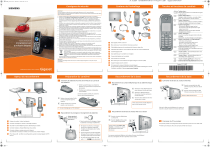
Öffentlicher Link aktualisiert
Der öffentliche Link zu Ihrem Chat wurde aktualisiert.